Dans cet article
Le flou gaussien est un outil phare de la retouche photo et vidéo qui permet d’obtenir des images fluides et harmonieuses. De nombreux éditeurs utilisent l’effet flou gaussien pour sublimer les portraits, styliser des plans ou masquer des détails sensibles. Même s’il repose sur une formule mathématique, il s’applique en toute simplicité avec les logiciels de montage actuels.
On va détailler ensemble ce qu’est le flou gaussien, son fonctionnement et comment l’utiliser efficacement pour valoriser vos photos et vidéos sur différentes plateformes.
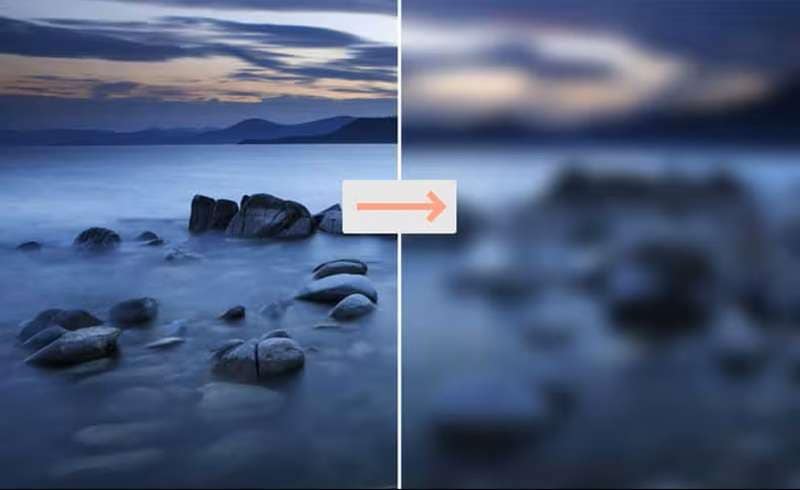
Partie 1. Qu’est-ce que le flou gaussien et comment ça fonctionne ?
Le flou gaussien est un effet qui adoucit les détails et atténue les contours, rendant vos visuels plus naturels. Il s’appelle “gaussien” car il applique la fonction de distribution gaussienne, qui répartit la valeur des pixels de façon uniforme dans toutes les directions. Ce procédé réduit les transitions brutales entre zones claires et sombres, pour un rendu plus soigné.
Comment ça marche
Le flou gaussien agit en calculant une moyenne pondérée sur chaque pixel dans un certain rayon : les pixels proches du centre sont plus valorisés que ceux à la périphérie, ce qui crée une transition douce et un flou progressif, ultra naturel.
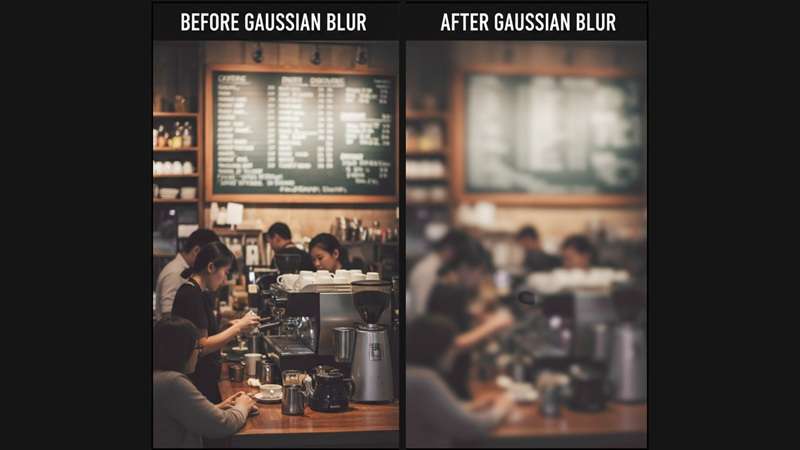
Partie 2. Flou classique et flou gaussien : quelle est la différence ?
À première vue, tous les effets de flou se ressemblent, mais il existe une vraie différence entre le flou classique et le flou gaussien.
Un flou standard (ou “box blur”) fait simplement la moyenne de pixels voisins de façon égale, ce qui donne un rendu souvent plat ou artificiel. Il adoucit les bords mais ne prend pas en compte la manière naturelle dont la lumière et la couleur se diffusent sur l’image.
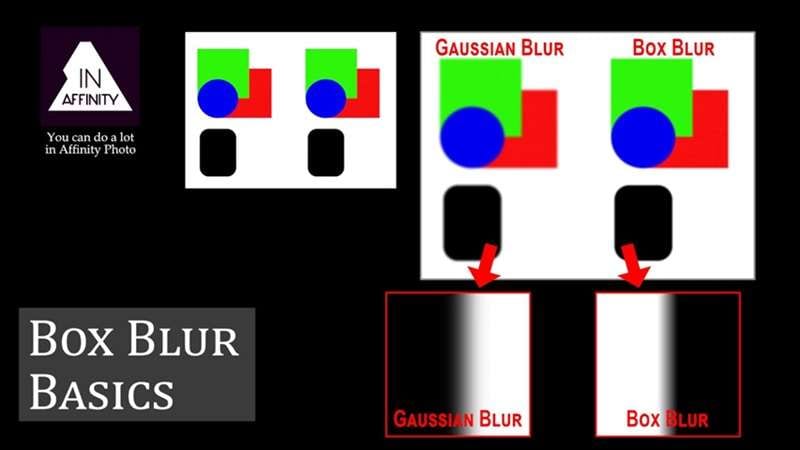
À l’inverse, le flou gaussien réalise une moyenne pondérée sur une courbe gaussienne : les pixels au centre comptent davantage, ceux plus éloignés impactent moins le résultat final. Cette progression crée un flou subtil et régulier, qui imite le comportement de la lumière sur un vrai objectif photo.
Grâce à sa chute symétrique et réaliste, le flou gaussien offre un rendu pro qui améliore sans déformer les images. Certes, la différence n’est pas flagrante avec d’autres effets adoucissants comme le box blur ou le flou moyen.
Les avantages du flou gaussien
- Réduit le bruit visuel et les distractions.Il adoucit les tons irréguliers et élimine les textures indésirables pour un rendu plus propre et raffiné.
- Masque les informations sensibles. Utilisable pour flouter des données personnelles telles que des visages, du texte ou des plaques d’immatriculation, sans perdre en qualité globale.
- Apporte une touche artistique et de la profondeur.Permet de mettre en valeur le sujet en estompant doucement l’arrière-plan et en guidant naturellement l’attention de l’utilisateur.
- Assure un rendu homogène dans toutes les directions. La symétrie de la fonction gaussienne garantit un résultat équilibré sur toute l’image ou la vidéo.
- Facile à utiliser. Présent dans la plupart des logiciels actuels, comme Photoshop, Filmora ou de nombreux éditeurs photo gratuits en ligne, le flou gaussien s’applique en quelques clics pour un effet pro accessible à tous.
Partie 3. Outils gratuits de flou gaussien en ligne
Les outils gratuits de flou gaussien en ligne sont pratiques pour créer un effet de flou soigné et professionnel sans logiciel complexe. Un excellent exemple est Pi7 Image Tool, qui propose une solution rapide pour utiliser le flou gaussien directement sur votre navigateur.
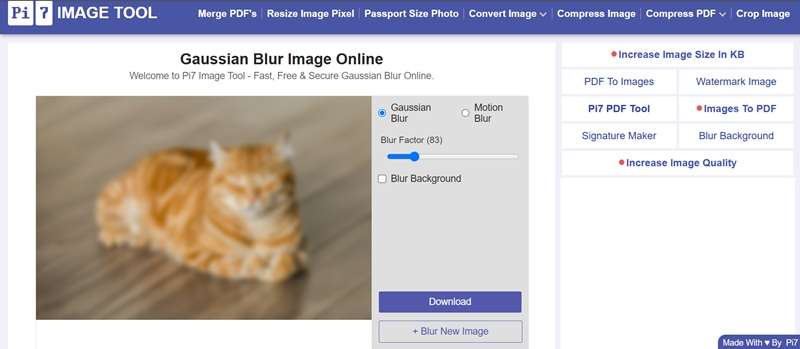
Après avoir importé votre image, vous pouvez ajuster l’intensité du flou et décider si l’effet s’applique sur toute l’image ou seulement l’arrière-plan. En plus du flou gaussien, Pi7 propose aussi une option de flou de mouvement pour donner du dynamisme à vos photos.
Partie 4. Appliquer un flou gaussien dans Photoshop
Photoshop reste l’une des solutions les plus fiables pour appliquer le flou gaussien sur vos images avec précision. Ce filtre dans Photoshop permet d’adoucir les détails, de réduire les distractions de fond ou de mettre en avant votre sujet, tout en préservant la qualité du visuel.
Avant de commencer, ouvrez votre image dans Photoshop. Suivez ensuite ces étapes simples pour appliquer le filtre flou gaussien de façon optimale.
Étape 1. Ouvrir et dupliquer le calque arrière-plan
Commencez par dupliquer le calque arrière-plan dans le panneauCalques. Ainsi, vous protégez l’image originale et pouvez comparer les versions avec et sans flou plus tard.
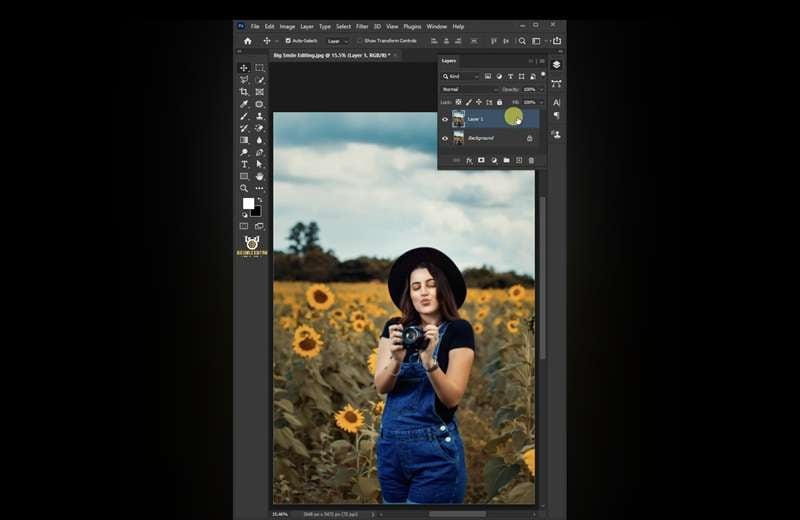
Étape 2. Sélectionner la zone avec l’outil Plume ou l’outil Lasso
Utilisez l’Outil Plume or Outil Lasso pour délimiter le sujet ou la partie à laisser nette. Une sélection précise garantit que seul l’arrière-plan sera affecté par le flou gaussien.
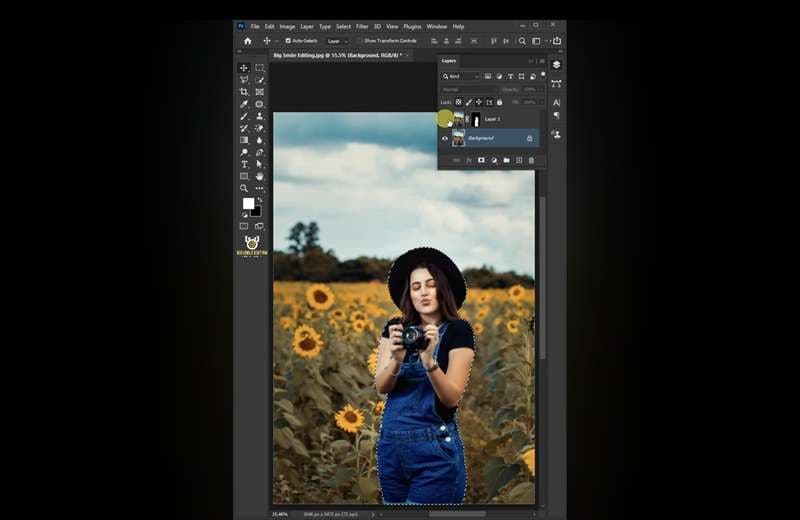
Étape 3. Transformer le tracé en sélection puis inverser pour flouter le fond
Une fois le sujet délimité, transformez le tracé en sélection puis inversez-la pour activer l’arrière-plan. Ainsi, le flou gaussien s’applique autour du sujet en préservant la netteté du point focal.
Étape 4. Appliquer le filtre flou gaussien et régler le rayon
Allez dansFiltre > Flou > Flou gaussienen haut du menu. Déplacez alors le curseur du rayon pour régler l’intensité du flou. Un petit rayon donne juste un léger adoucissement, une valeur forte permet un floutage marqué de l’arrière-plan.
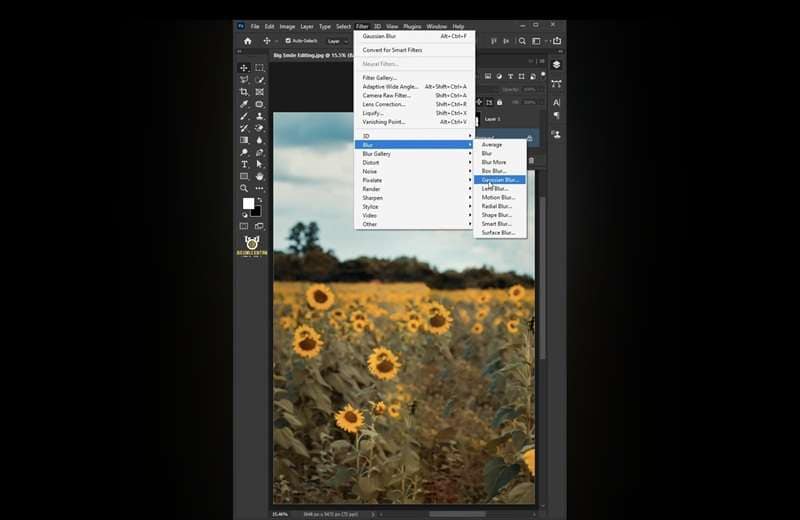
L’effet flou gaussien dans Photoshop vous offre un contrôle total sur l’intensité et la zone du flou. En réglant le rayon et la sélection, vous obtenez un effet de profondeur très réaliste, proche de la prise de vue avec un objectif professionnel.
Partie 5. Flouter une vidéo avec plus d’options
Alors que le flou gaussien dans Photoshop s’applique surtout aux images fixes, Wondershare Filmora offre le même effet visuel en montage vidéo.
L’effet de flou dans Filmora vous permet d’atténuer les fonds gênants, de mettre le sujet en valeur ou de masquer les données sensibles facilement. C’est très utilisé par les créateurs voulant obtenir un rendu pro sans passer par des outils complexes ou des masques manuels.
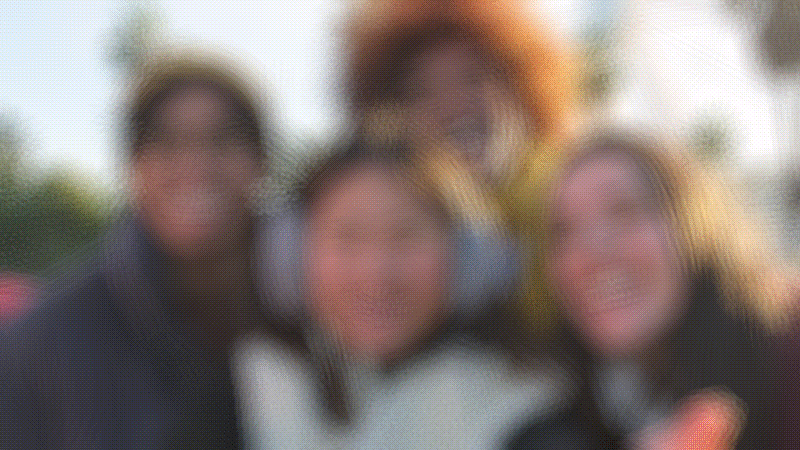
Filmora propose plusieurs effets de flou intégrés que vous appliquez directement sur vos séquences vidéo. La prise en main facile et l’aperçu en temps réel rendent l’édition accessible même aux débutants.
Comment flouter une vidéo avec Filmora
Étape 1. Importer votre vidéo dans la timeline
Ouvrez Filmora et démarrez un nouveau projet. Importez votre séquence puis faites-la glisser dans la timeline pour commencer l’édition.
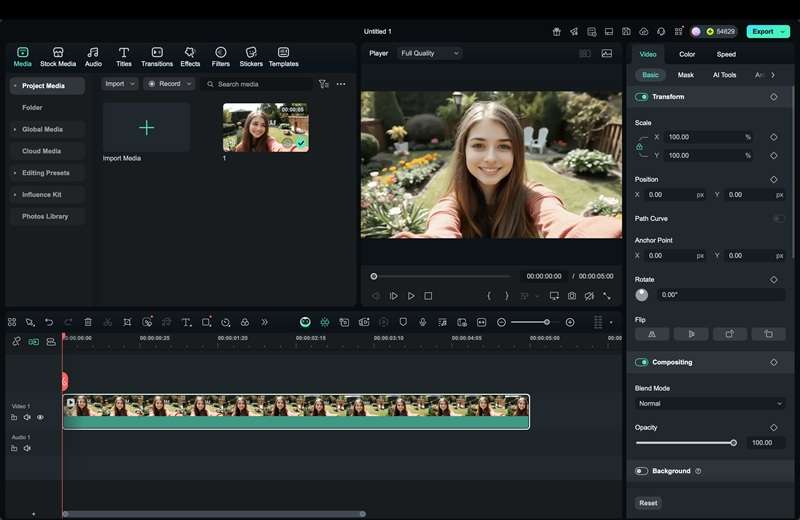
Étape 2. Appliquer l’effet Flou du fond
Allez dans l’onglet Effets et cherchez Flou. Filmora propose différents styles de flou prêts à l’emploi. Faites glisser l’effet choisi sur votre vidéo et visualisez le rendu instantanément.
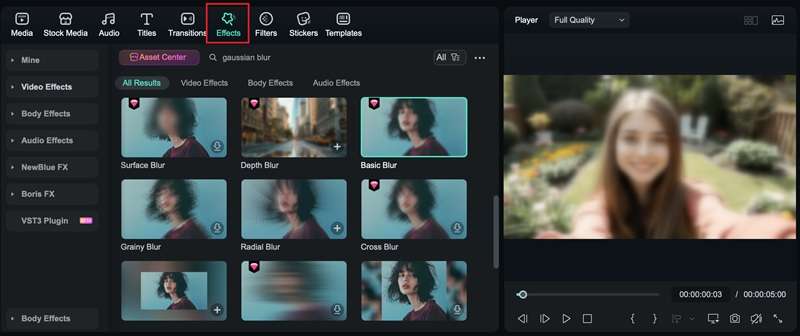
Étape 3. Ajuster l’intensité et les paramètres du flou
Cliquez sur la vidéo dans la timeline pour personnaliser le flou : réglez le rayon, l’opacité ou l’intensité du mélange, jusqu’à trouver le bon équilibre.
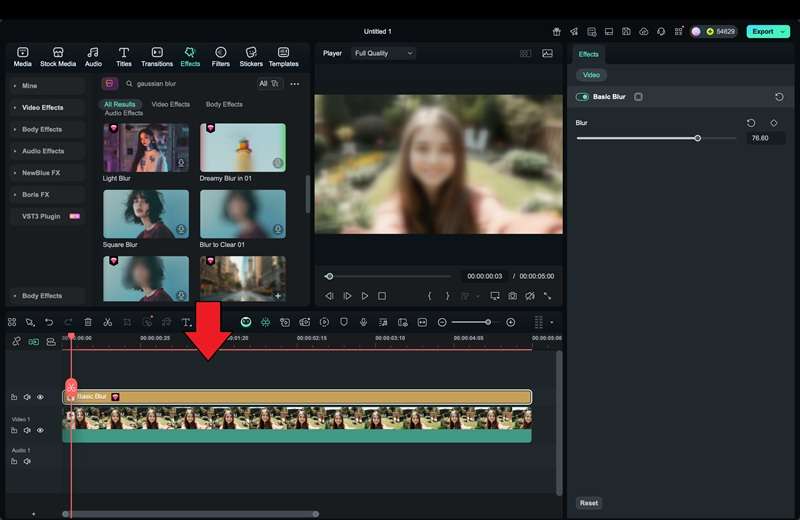
Point fort : Contrairement à Photoshop ou aux outils en ligne, Filmora propose un flou gaussien dédié à la vidéo et facile à utiliser. Appliquer le flou gaussien dans Filmora est idéal pour les créateurs cherchant rapidité et précision. C’est efficace pour protéger la vie privée (floutage de visages, textes…) ou pour ajouter du style et de la profondeur à vos séquences.
Conclusion
Le flou gaussien reste l’un des outils les plus polyvalents et pratiques pour l’édition numérique. En lisant et lissant les pixels, il réduit le bruit, adoucit les contours durs et guide le regard vers le sujet principal. Cet effet ajoute du relief et un aspect sophistiqué, pour des images et vidéos plus pros et équilibrées.
L’effet flou gaussien s’utilise facilement sur toutes les plateformes. Dans Photoshop, il offre une précision top pour les retouches détaillées, tandis qu’avec Filmora vous floutez vos arrière-plans vidéo en deux clics. Et pour les besoins rapides, les outils gratuits de flou gaussien en ligne assurent un montage express.
Questions fréquentes
-
Peut-on annuler un flou gaussien une fois appliqué ?
Une fois le flou gaussien appliqué et enregistré sur une image ou vidéo, il n’est pas possible de le retirer complètement car les pixels d’origine sont modifiés. Pour rester flexible, appliquez le flou gaussien sur un calque dupliqué ou en méthode non destructive comme les filtres dynamiques dans Photoshop. Vous pourrez ainsi facilement ajuster ou supprimer le flou plus tard, sans perte de qualité. -
Le flou gaussien est-il identique au bokeh ?
Non, le flou gaussien et le bokeh sont différents. Le flou gaussien est un effet numérique qui adoucit les pixels selon un algorithme, alors que le bokeh est un phénomène optique naturel produit par un objectif photo à faible profondeur de champ. Le flou gaussien peut simuler l’arrière-plan doux du bokeh, mais ne reproduit pas les formes lumineuses caractéristiques ni la profondeur d’un véritable objectif. -
Le flou gaussien altère-t-il la qualité d’image ?
Bien utilisé, le flou gaussien ne dégrade pas la qualité de l’image. Au contraire, il lisse le rendu en diminuant le bruit et les détails gênants. En revanche, si vous exagérez l’effet, l’image peut paraître plate ou perdre en définition. L’astuce : ajustez le rayon du flou afin d’obtenir un résultat naturel et équilibré.



 Sécurité 100 % vérifiée | Aucun abonnement requis | Aucun logiciel malveillant
Sécurité 100 % vérifiée | Aucun abonnement requis | Aucun logiciel malveillant


